点击上方 “CAD自学网 ” → 点击右上角“...” → 点选“设为星标 ★ ”
为CAD自学网加上星标,即可及时收到干货啦!

左下角阅读原文看CAD视频
好课推荐:
1、CAD2014:点击查看 2、室内&全屋:点击查看
3、CAD2019:点击查看 4、CAD2018:点击查看
5、Bim教程:点击查看 6、室内手绘:点击查看
7、CAD三维:点击查看 8、全屋定制:点击查看
9、ps cc2019:点击查看 10、MAC版CAD:点击查看
视频教程(机械/建筑/室内全屋/平面):点我查看
网上有很多批量打印工具,但不同人的需求不一,因此也很少有一款批量打印插件能够满足所有人的需求。有些单位是一张图纸里放上数个相同的图框,希望能自动识别这些图框,自动拆分打印;有些单位是想一次选中多张图纸,将这些图纸按统一的设置输出;有些单位情况很复杂,图框大小不一,打印比例也不完全相同,有些图有多个图框、有些图只有一个图框,希望一款软件能自动识别图框及图框中标明的打印比例,而且还要优化排列达到省纸的目的,等等;因此很难有一款批量打印软件能满足所有人的需求。
实际上如果你作图规范,设置合理,cad本身就提供了一种批量打印工具:发布,基本可以满足你的需求。
下面我们以一个简单的实例来介绍利用CAD的发布功能进行图纸的比例打印。
假如我模型空间中有两种图纸,一个是1000*1000的矩形,我要在A4竖版的图框中以1:10的比例进行出图,另一个是半径200的圆,我要在A4横板的图框中以1:4的比例出图。
首先我切换到布局1,如图:

接下来我需要做三个设置:
1、将原视口删除;

2、将默认A4横版改成竖版;
文件,页面设置管理器;

选择布局1,点修改;

改成纵向,点击确定;

点击关闭;

如图所示:

3、将页边距改成0;
同样在页面设置管理器中选择布局1,点修改,点特性;

找到图纸尺寸,点修改;

将页边距全部改成0;

i插入块快捷键插入做好的竖版A4图框,插入点0,0;


mv开一个视口;

图形放置适合位置,调整视口比例,锁定视口,退出视口;


标注图形;

同理做好布局2;

点击文件,发布;

删除不需要打印的图纸,选择保存位置,点击发布;

正在打印;

打印完成;

打开如图。

注:
1、发布前,我们需要将视口放置不可打印图层,比如defpoints图层。
2、文出自站长AutoCAD2019视频教程,点击查看。
END

一个有态度、有料的设计分享站
CAD自学网微信号:cadzxw

 点此进入查看更多视频教程。
点此进入查看更多视频教程。
CAD大神都在看
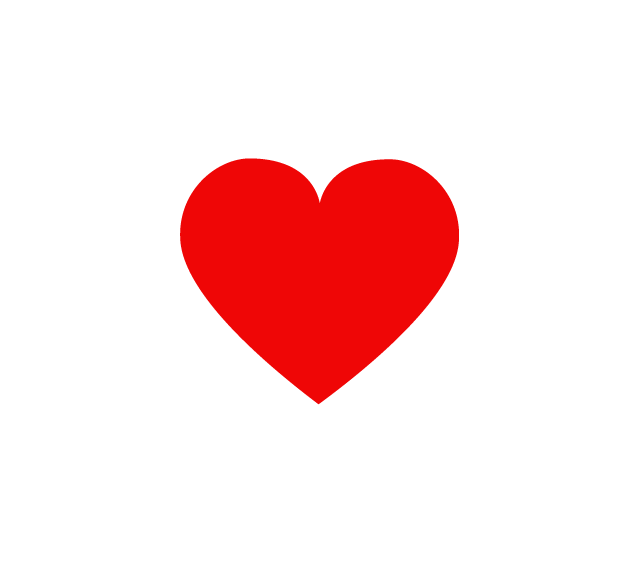




















 169
169

 被折叠的 条评论
为什么被折叠?
被折叠的 条评论
为什么被折叠?








